Anuncio
 Adoro Windows Es algo difícil para mí decir esto, haber crecido con una Mac y odiar todas las versiones de Windows. hasta Win2k, pero Microsoft realmente está mejorando en esto, y no abandonaría mi Windows 7 por cualquier cosa.
Adoro Windows Es algo difícil para mí decir esto, haber crecido con una Mac y odiar todas las versiones de Windows. hasta Win2k, pero Microsoft realmente está mejorando en esto, y no abandonaría mi Windows 7 por cualquier cosa.
Esto no significa que Windows sea perfecto. A veces hay cosas que quieres hacer que simplemente no vienen integradas en Windows. ¿Deberías rendirte? Por supuesto no. Lo que tu debería hacer, es personalizar Windows! Aquí hay algunas buenas maneras de hacerlo.
Coolbarz [XP, Vista y 7]
Coolbarz es una aplicación pequeña y portátil que te permite agregar accesos directos personalizables a los programas de uso frecuente. ¿Qué tienen de especial los atajos, preguntas? Bueno, Coolbarz te permite hacerlo un poco diferente de lo que estás acostumbrado.

Con Coolbarz, puede crear barras de herramientas de acceso rápido donde quiera en su escritorio (arriba, abajo, derecha, izquierda) y llenarlas con todas las aplicaciones, carpetas e incluso archivos que usa regularmente. Puede personalizar casi cualquier cosa sobre estas barras de herramientas, desde la apariencia y los tiempos de desvanecimiento hasta la posición de los botones, la capacidad de desplazamiento y más.
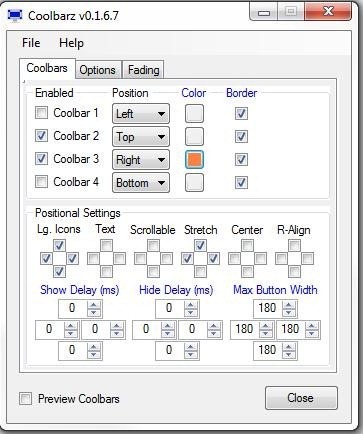
Después de diseñar sus barras de herramientas, simplemente arrastre todos sus programas favoritos a la barra de herramientas, y se creará un acceso directo instantáneamente. Cuando haya terminado, desplace el cursor sobre el lado apropiado de la pantalla para mostrar la barra de herramientas. Esta es una excelente manera de despejar su escritorio mientras sigue accediendo a todo con un solo clic.
No debe confundirse con la barra de herramientas de acceso rápido que se encuentra en muchos productos de Office, la barra de acceso rápido es otra barra de herramientas de accesos directos, pero esta está dirigida a acceder a las carpetas.
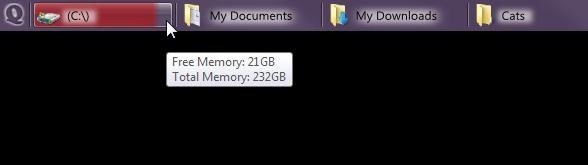
Una vez instalado, aparecerá una nueva barra en la parte superior de la pantalla. Al hacer clic en la "Q" en esta barra, se abrirá la configuración. Desde aquí, puede cambiarlo a ocultación automática, cambiar la apariencia de la barra y, por supuesto, decidir qué carpetas aparecerán en la barra de herramientas.

Agregue carpetas a la lista haciendo clic en el botón más. Luego puede ordenar las carpetas como lo desee con los botones de flecha. Solo las carpetas que verifique aparecerán en la barra de herramientas. Esta es una herramienta simple, pero puede ahorrar mucho tiempo si necesita acceder con frecuencia a múltiples carpetas en su computadora. ¡También es bastante atractivo mirarlo!
Panorama de escritorio [XP, Vista y 7]
Si le gusta trabajar en varios escritorios, pero tiene un solo monitor, puede que le guste trabajar con escritorios virtuales. Los escritorios virtuales son múltiples escritorios diferentes en los que puede trabajar usando solo un monitor. Esto puede ayudar a organizar múltiples programas abiertos, archivos, etc., y le permite crear escritorios separados para el trabajo, la diversión, la escuela y más.
Desktop Panorama es una aplicación relativamente nueva que ofrece una nueva versión de los escritorios virtuales. Instala una barra en la parte inferior de la pantalla, con la que puedes jugar para crear múltiples escritorios diferentes.
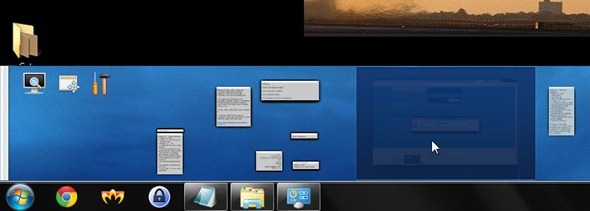
A continuación, puede desplazarse por los escritorios moviendo el cuadro de enfoque, mirar las pequeñas vistas previas de cada una de sus ventanas y decidir qué escritorio desea usar ahora. Además de crear múltiples escritorios, la aplicación le permite ver qué está exactamente abierto en todos los demás escritorios. La interfaz de usuario es un poco complicada: haga clic en el icono de la lupa para examinar el escritorio usando el cuadro de enfoque y el botón de la ventana para mover las ventanas dentro del panorama.
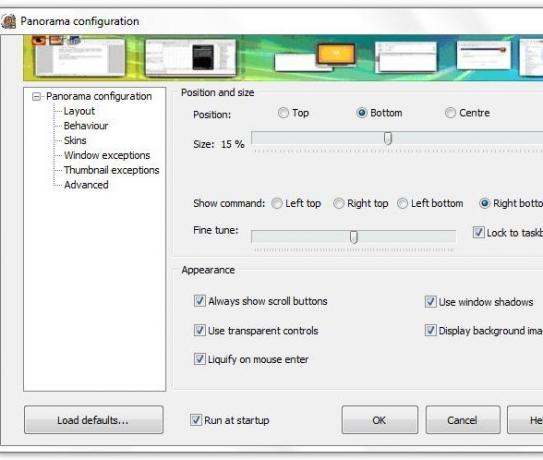
Un problema surge cuando desea cerrar Desktop Panorama. Todas las aplicaciones y ventanas que tenía en otros escritorios simplemente desaparecen (pero se mantienen en Panorama para la próxima vez).
Desktop Panorama aún no es perfecto, y también contiene una pantalla molesta para la versión paga que resulta bastante molesta. Dicho esto, creo que ofrece un enfoque innovador, y me encantaría verlo mejorar en el futuro. Definitivamente uno para probar.
¿Has tenido la oportunidad de ver la interfaz de usuario de metro de Windows 8? Si no puede esperar para probarlo, o simplemente está buscando una nueva forma de administrar aplicaciones y accesos directos abiertos, pruebe Stardock Tiles.
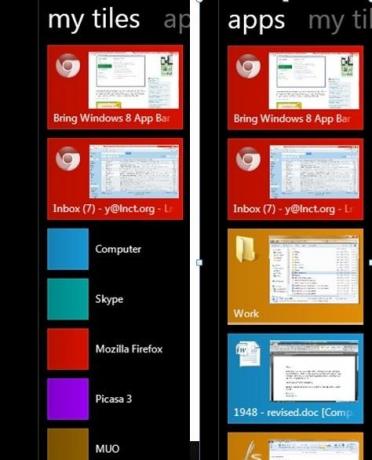
Stardock Tiles agrega una barra de accesos directos en mosaico a su escritorio. La barra es multifuncional, tiene un "Mis azulejos"Y un"Aplicaciones", Que puede ver manteniendo presionado el botón derecho del mouse y desplazándose hacia la izquierda (¿alguien dijo pantalla táctil?).
A Mis azulejos, puede agregar cualquier acceso directo al que acceda con frecuencia arrastrándolo a la barra. Luego puede reorganizarlos manteniendo presionada la tecla Mayús al arrastrarlos. La sección de Aplicaciones contiene vistas previas de todas sus aplicaciones en ejecución. Puede acceder, cerrar e incluso forzar procesos de cierre (Ctrl + clic) utilizando la barra.
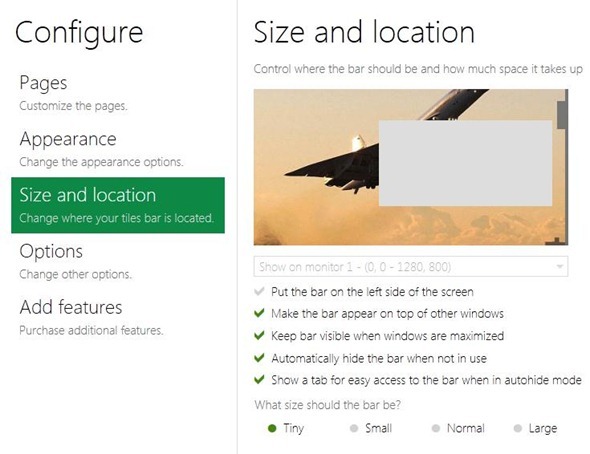
La aplicación viene con un extenso menú de opciones, donde puedes personalizar cada poquito. Si realmente te encanta, puedes comprar el versión completa por $ 9.95 y obtenga opciones como soporte para múltiples monitores y máscaras de terceros. Pero la versión gratuita es más que suficiente para disfrutar de una productividad inspirada en Windows-8.
Si realmente quieres probar Windows 8 y no puedes molestarte en instalar la versión preliminar disponible, asegúrate de probar Metro7.
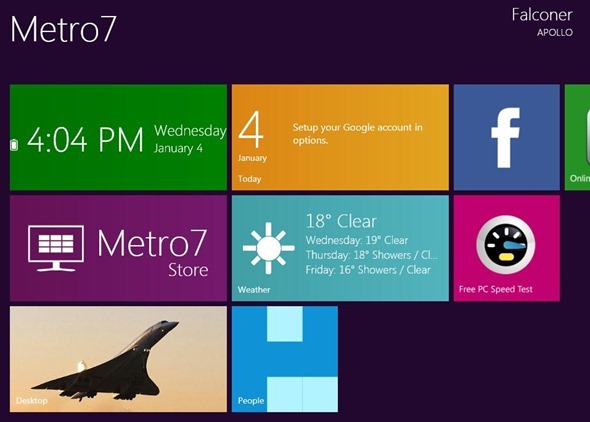
Metro7 es un vistazo al mundo de la interfaz de usuario de metro de Windows 8, y le da una idea de lo que puede esperar del nuevo sistema operativo. Lo inicia como cualquier otro programa y luego observa cómo su escritorio se transforma en una colorida interfaz en mosaico. La aplicación todavía está en versión beta y, por lo tanto, está lejos de ser perfecta, pero me divertí mucho jugando con los mosaicos, fijando aplicaciones y sitios web, obteniendo actualizaciones del clima y simplemente sintiendo esta nueva interfaz de usuario. ¡Es la personalización definitiva para las versiones actuales de Windows!
Si aún no lo ha probado, podría ser el momento de formular su propia opinión sobre esta interfaz de usuario. ¿Estás listo para Windows 8? ¿Y conoces otras formas geniales de personalizar Windows? ¡Comparte en los comentarios!
Credito de imagen: Shutterstock
Yaara (@ylancet) es una escritora independiente, bloguera tecnológica y amante del chocolate, que también es bióloga y geek a tiempo completo.